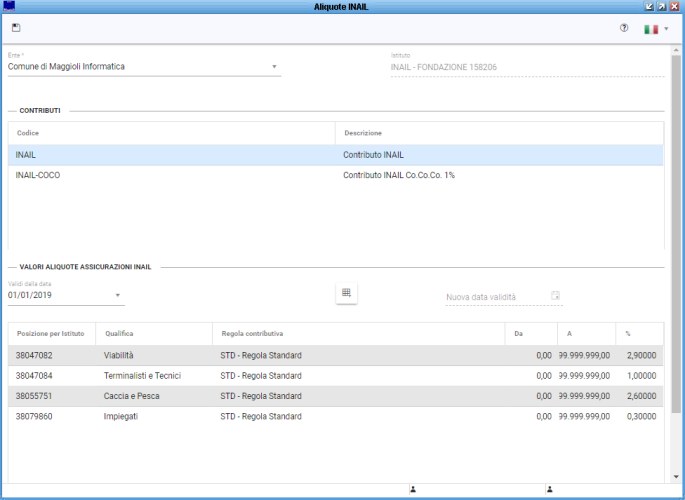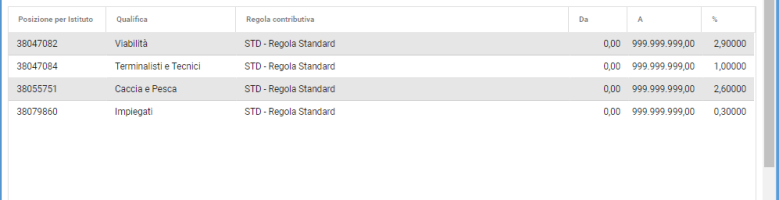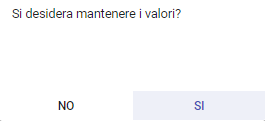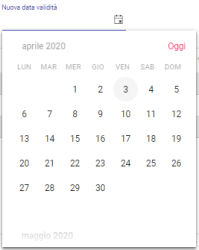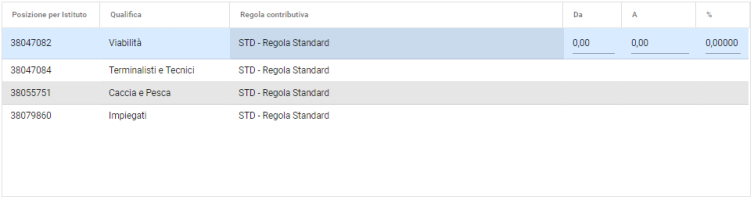Differenze tra le versioni di "Aliquote INAIL (New)"
imported>Dea.caratelli |
imported>Giuseppe.difeliciantonio |
||
| Riga 12: | Riga 12: | ||
<br> | <br> | ||
<br> | <br> | ||
[[Immagine: | [[Immagine:Al_INAIL_1.PNG|center||3000x500px]] | ||
<br> | <br> | ||
<br> | <br> | ||
| Riga 21: | Riga 21: | ||
<br> | <br> | ||
<br> | <br> | ||
[[Immagine: | [[Immagine:Al_INAIL_2.PNG|center||2000x200px]] | ||
<br> | <br> | ||
<br> | <br> | ||
2) Per inserire la nuova data di validità bisogna necessariamente cliccare sull'icona | 2) Per inserire la nuova data di validità bisogna necessariamente cliccare sull'icona di seguito [[Immagine:Al_INAIL_3.PNG|middleline||800x70px]] | ||
[[Immagine: | |||
<br> | <br> | ||
<br> | <br> | ||
| Riga 34: | Riga 31: | ||
<br> | <br> | ||
<br> | <br> | ||
[[Immagine: | [[Immagine:Al_INAIL_4.PNG|center||1500x200px]] | ||
<br> | <br> | ||
<br> | <br> | ||
4) A questo punto sarà possibile selezionare la nuova data di validità. | 4) A questo punto sarà possibile selezionare la nuova data di validità dal calendario, che si apre cliccando sull'icona [[Immagine:Al_INAIL_8.PNG|middleline||250x150px]]. | ||
<br> | <br> | ||
<br> | <br> | ||
[[Immagine: | [[Immagine:Al_INAIL_5.PNG|center||1000x250px]] | ||
<br> | <br> | ||
<br> | <br> | ||
| Riga 46: | Riga 43: | ||
<br> | <br> | ||
<br> | <br> | ||
[[Immagine: | [[Immagine:Al_INAIL_6.PNG|center||1500x200px]] | ||
<br> | <br> | ||
<br> | <br> | ||
[[Immagine: | 6) Una volta terminate tutte le operazioni, è possibile effettuare il salvataggio cliccando sull'icona di salvataggio [[Immagine:Al_INAIL_7.PNG|middleline||60x35px]] presente in alto nella toolbar. | ||
<br> | <br> | ||
<br> | <br> | ||
Versione delle 12:53, 13 dic 2019
| Ente | Gestione Personale | Retribuzioni | Stampe e statistiche | Contratti di lavoro | Metacurriculum | Strutture di base | Utilities | FAQ |
|---|
Retribuzioni -> Regole -> Aliquote INAIL
Aliquote INAIL
Questo modulo permette di inserire i valori delle aliquote INAIL, suddivise per posizione (qualifica INAIL).
![]() Vai a Posizioni per Istituto
Vai a Posizioni per Istituto
La gestione dell’aliquota dell’istituto è differente da quelle presenti in “Regole di calcolo Cedolino” data la particolarità del conteggio INAIL. I valori inseriti in questa tabella vengono utilizzati per il calcolo dell’onere in fase di Autoliquidazione e nel Bilancio di Previsione.
I passaggi necessari per inserire i valori delle aliquote INAIL sono i seguenti:
1) Cliccando sull'istituto di riferimento si aprirà una tabella che permette di visualizzare i valori delle aliquote INAIL previsti per ciascuna posizione (qualifica INAIL).
2) Per inserire la nuova data di validità bisogna necessariamente cliccare sull'icona di seguito 
3) A questo punto verrà chiesto se si desidera o meno mantenere i valori correnti.
Nel caso si selezioni "sì" verranno mantenuti i valori correnti (scelta consigliata), in caso contrario no.
4) A questo punto sarà possibile selezionare la nuova data di validità dal calendario, che si apre cliccando sull'icona .
5) Cliccando sulla qualifica desiderata, è possibile inserire o modificare i valori delle aliquote INAIL di interesse.
6) Una volta terminate tutte le operazioni, è possibile effettuare il salvataggio cliccando sull'icona di salvataggio presente in alto nella toolbar.
Voci correlate
- Posizioni per Istituto (New)
- Istituti Previdenziali/Assistenziali (New)
- Autoliquidazione INAIL (New)
- Fascicoli del Personale
- Autoliquidazione INAIL (New)
- Iscrizione Inail
- Regole di Calcolo Cedolino